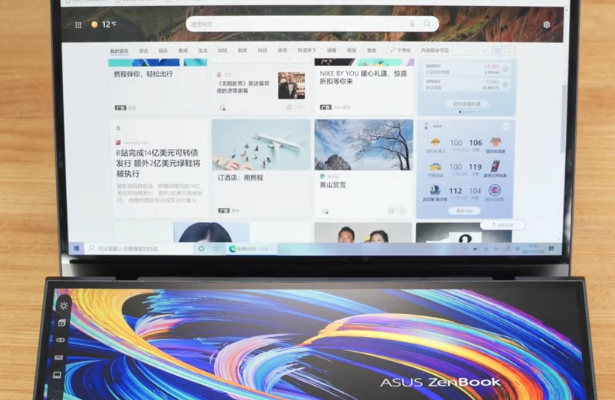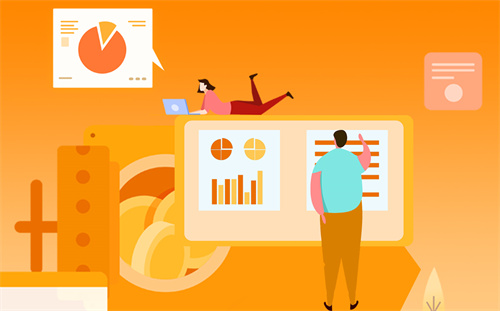1、资源管理器崩溃,不停重启,基本上都是因为注册表被恶意修改,我们需要先进入注册表编辑器。我们在点击左下角的Windows按钮进入开始菜单,在底部的搜索栏输入“regedit”,我们可以看到搜索出了注册表编辑器,我们点击进入。
2、进入注册表编辑器后,我们可以看到左侧的注册表目录,这里面包含了电脑里所有的注册表。
3、我们找到Winlogon这个文件夹。这个文件夹在LOCAL_MACHINE下面的SOFTWARE,再是Microsoft,再是Windows NT,再是CurrentVersion,然再就是Winlogon了,找的时候要有耐心,还要注意不要找错了。
4、选中Winlogon后,我们在右侧空白的地方单击鼠标右键,选择新建“DWORD 32位值”。
5、我们将这个新建的文件进行重命名,文件名设置为AutoRestartShell。
6、完成重命名之后,我们鼠标右键单机这个文件,在弹出的菜单中选择“修改”。
7、选择修改后会弹出一个编辑DWORD值对话框,我们将这个注册表的数值数据修改为1,然后点击确定,这样我们再重新打开资源管理器就不会出现崩溃重启的问题了。

windows10键盘按键功能错乱解决办法
解决方法一:
1、找到键盘上的【Fn】功能键和【NumberLock】键,一般FN键是在笔记本左下角,CTRL键的边上,而NumberLock 则与F6、F8或ScrLK 键重叠。
2、按下这两个键是为了将笔记本电脑的数字小键盘关闭,恢复键盘的正常,在按了【FN+NumberLock】组合键之后,我们可以查看笔记本中的【NumberLock】指示灯是否熄灭。
解决方法二:
1、右键此电脑,管理,选择设备管理器。
2、找到键盘,右击,选择更新。
3、重启一下。
解决方法三:
1、下载并安装“360安全卫士”;
2、在“360人工服务”中输入“键盘按键错乱”,点击“查找方案”。
标签: windows10资源管理器不断重启怎么办 windows10键盘按键功能错乱怎么办 选择新建 电脑里所有的注册表